一、安裝VS2013,下載wpdpack,為VS2010配置WinpCap環境:
⑴首先在View中選擇Property Manager,然後展開工程,再展開Debug|Win32 ,接著右擊 Mircrosoft.Cpp.Win32.user選擇Properties(此處設置全局有效)
⑵之後分三步:
①設置環境目錄
在VC++ Directiories中 Include Directories和Library Directories中添加路徑。
假如將wpdpack放到c盤。則:
Include Directories:c:/wpdpack/Include;
Library Directories:c:/wpdpack/Lib;
注意分號!
②設置編譯條件
C/C++下Preprocessor(預處理器)的Preprocessor Definitions(預處理定義)
添加WPCAP;HAVE_REMOTE;
注意分號,每個預定義符用“;”分開。
③設置鏈接器
Linker(鏈接器)下的Input(輸入)中的Additional Dependencies(附加依賴項)中添加:
wpcap.lib;ws2_32.lib;(注意分號)
二、使用mfc實現可視化界面:
目的視圖:
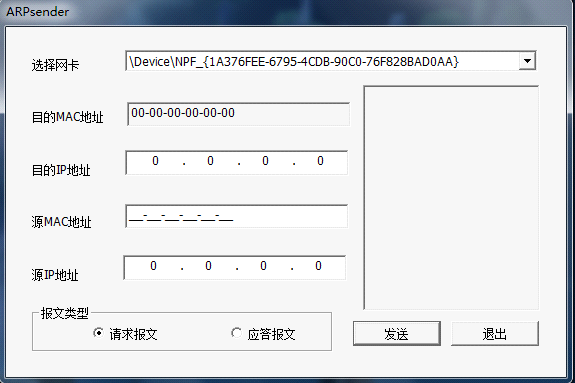
1、新建項目:
選擇Visual C++ -> MFC -> MFC應用程序 –>修改項目名稱test1 -> 下一步 –> 選擇基於對話框 -> 完成
2、相關視圖介紹:
①解決方案資源管理器:可以看見所有的頭文件和源(.cpp)文件,此程序只需用到test1Dlg.cpp和test1Dlg.h。另外MFC中main函數被封裝起來了,並且我們也並不需要知道main函數在哪,因為我們希望實現的功能通常是觸發某個控件,這個控件的觸發函數為我們實現,並不需要將代碼寫到main函數內。
②類視圖:在類視圖中,我們可以看到三個類,此處只需要用到Ctest1Dlg,點擊類名,可以在下方很方便的找到類中的函數和變量。
③屬性管理器:在為VS配置全局環境時會用到。
④資源視圖:在test1 -> test1.rc -> Dialog -> IDD_TEST1_DIALOG可以看見自己設計的可視化界面。
⑤屬性:處理控件時,在此處修改控件的屬性。
3、相關控件的使用:
①靜態文本框Static Text:caption修改文字內容
②編輯框Edit Control:Read Only設置是否只讀
③IP地址編輯框IP Address Control:用法與普通編輯框一樣,只不過讀取內容時可以使用GetAddress()函數。
④組合框Combo Box:Type分為三種:簡易(Simple)組合框、下拉式(Dropdown)組合框和下拉列表式(Drop List)組合框,這裡選擇Drop List。
三、詳細設計:
1.ARP發送中重要方法:
填充ARP包方法的流程圖:
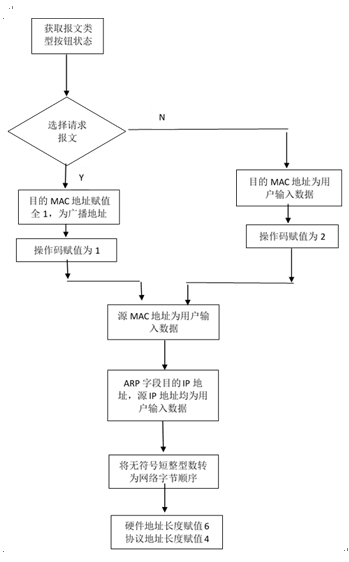
四、添加函數: